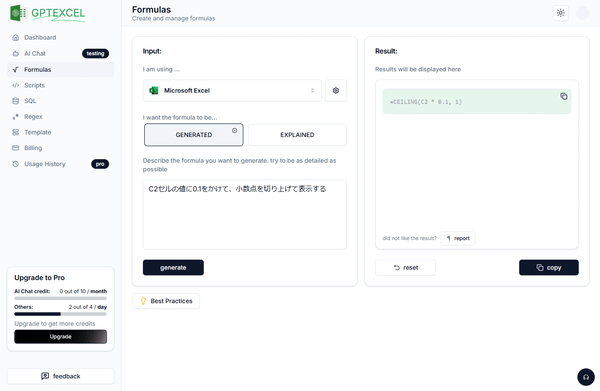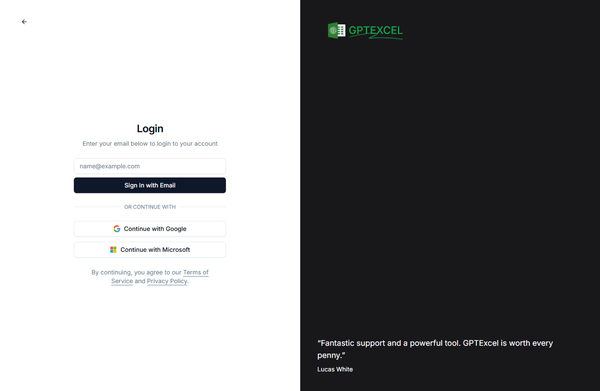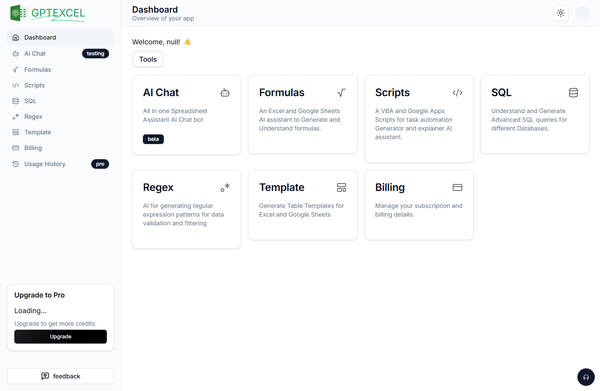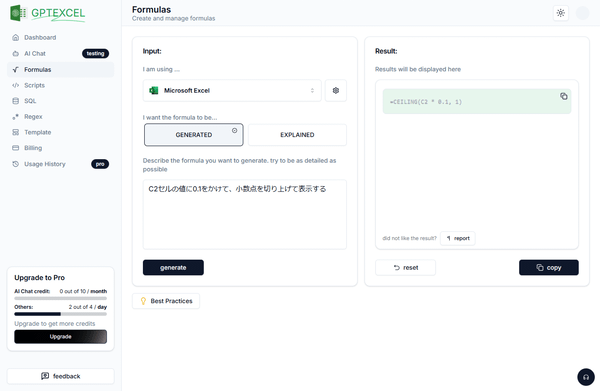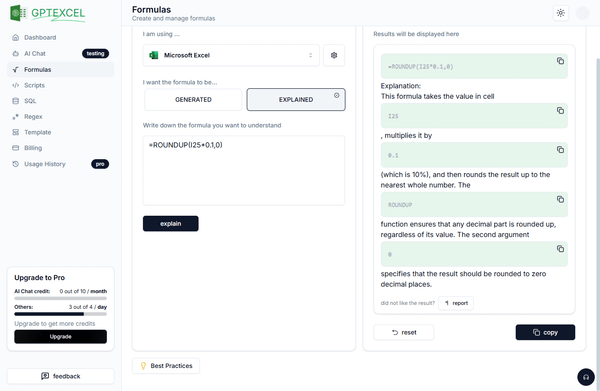動いて欲しい動作の説明を入力すると、Excel や Google スプレッドシート用の関数を自動生成してくれるウェブサービスです。
他にも次のような自動生成も利用できます。
- スクリプト … VBA や Google App スクリプトなど
- SQL クエリ … MySQL や MariaDB、Microsoft Access など
- Regex … 正規表現
- テンプレート … Excel や Google スプレッドシートなど
※ 無料版では1日4回までの制限があります。
GPTEXCEL の使い方
開始
提供元サイトへアクセスして開始します。
使い方
無料アカウントを作成
- 提供元サイトのページ右上の「login」ボタンをクリックします。
- 「Login」ページが表示されます。
メールアドレス、Google アカウント、Microsoft アカウントでアカウント作成が可能です。
ここではメールアドレスを入力して「Sign In with Email」ボタンをクリックします。 - 入力したメールアドレス宛にメールが届くので、メール内のリンクをクリックします。
- 無料アカウントが作成され「ダッシュボード」ページが表示されます。
ダッシュボード
ダッシュボードページが空は次の機能へアクセスできます。- AI Chat
AI チャットボット。 - Formulas
AI アシスタントにより、Excel や Google スプレッドシートなどの関数を生成します。
※ 次をサポート:Microsoft Excel, Google Sheets, LibreOffice Calc, Airtable - Scripts
AI アシスタントにより、VBA や Google App スクリプトなどの関数を生成します。
※ 次をサポート:Visual Basic Script (VBA), App Script (JavaScript), LibreOffice Basic Script (Basic), Airtable Script (JavaScript), Python Script - SQL
AI アシスタントにより、MySQL や MariaDB などの SQL クエリを生成します。
※ 次をサポート:SQL, SQLite, MySQL, MariaDB, PostgreSQL, Oracle DB, MSSQL Server, Microsoft Access, Amazon Aurora, Google Cloud SQL, CockroachDB, Apache Derby, IBM Db2, SAP HANA, Teradata, Informix, Sybase, Firebird, Snowflake, HyperSQL Database, MonetDB - Regex
AI アシスタントにより、データの検証やフィルタリングのための正規表現を生成します。 - Template
AI アシスタントにより、Excel や Google スプレッドシートなどのテーブルテンプレートを生成します。 - Biling
サブスクや請求などを管理します。
数式の関数を生成する
Google スプレッドシートや Excel 用の関数を生成するには「Formulas」を開きます。Excel 関数を生成する
- 生成したいプラットフォームを次の中から選択します。
- Microsoft Excel
- Google Sheets
- LibreOffice Calc
- Airtable
※ ここでは「Microsoft Excel」を選択します。 - 「Calculate the sum of a range of A1:A10」と記載されたテキストボックスに、動作して欲しい内容をできるだけ詳細に入力します。
※ 日本語で入力した場合正しく動作しないことがあるようです。その場合は Google 翻訳などを利用して英語で入力すると、求めていた動作になりやすいようです。 - 「generate」ボタンをクリックすると、画面右の「Result」下に Excel 関数が生成されます。
Excel 関数の意味の説明を見る
関数がどのような意味なのか、説明を見ることができます。※ 英語の説明です。
- 説明を見たい関数のプラットフォームを次の中から選択します。
- Microsoft Excel
- Google Sheets
- LibreOffice Calc
- Airtable
※ ここでは「Microsoft Excel」を選択します。 - 「I want the formula to be...」下の「EXPLAINED(説明)」をクリックして選択状態にします。
- 「=SUM(A1:A10)」と記載されたテキストボックスに、説明を見たい関数を入力します。
- 「explain」ボタンをクリックすると、画面右の「Result」下に Excel 関数の説明が表示されます。
※ 本ソフトは まずまず 様 のご推薦により掲載させていただきました。(掲載日:2024年11月18日)